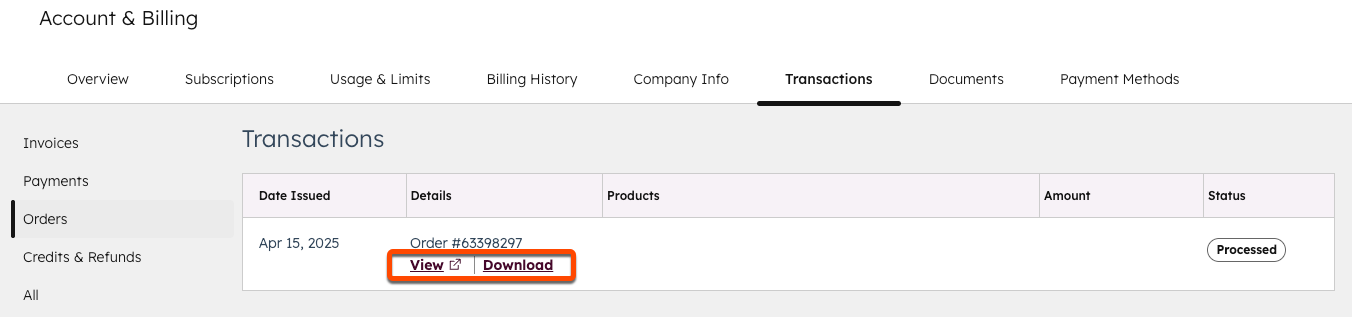- Kennisbank
- Account & Opstelling
- Facturatie
- Je HubSpot abonnement beheren
Je HubSpot abonnement beheren
Laatst bijgewerkt: 15 december 2025
Beschikbaar met elk van de volgende abonnementen, behalve waar vermeld:
-
Marketing Hub Starter, Professional, Enterprise
-
Sales Hub Starter, Professional, Enterprise
-
Service Hub Starter, Professional, Enterprise
-
Data Hub Starter, Professional, Enterprise
-
Content Hub Professional, Enterprise
-
Smart CRM Professional, Enterprise
Leer hoe je je huidige HubSpot-abonnement kunt bekijken en beheren, je abonnements- en servicelimieten kunt vinden en een proefversie van HubSpot's software kunt starten.
Machtigingen vereist Billing admin-machtigingen zijn vereist om factureringsgerelateerde wijzigingen aan te brengen in uw HubSpot-account.
Uw HubSpot-abonnementen en servicelimieten bekijken
Om uw huidige abonnementen en add-ons te bekijken:
Let op: sommige functies zijn mogelijk beperkt of niet beschikbaar tijdens een proefperiode. Als je vragen hebt over de beschikbaarheid van een bepaalde functie, neem dan contact op met de vertegenwoordiger die jouw proefperiode beheert.
- Klik in je HubSpot-account op je accountnaam in de rechterbovenhoek en klik vervolgens op Projecten.
- Bekijk op het tabblad Overzicht, in de sectie Producten en add-ons, de details van uw huidige abonnementen en add-ons. Toepasselijke limieten worden onder elk abonnement weergegeven:
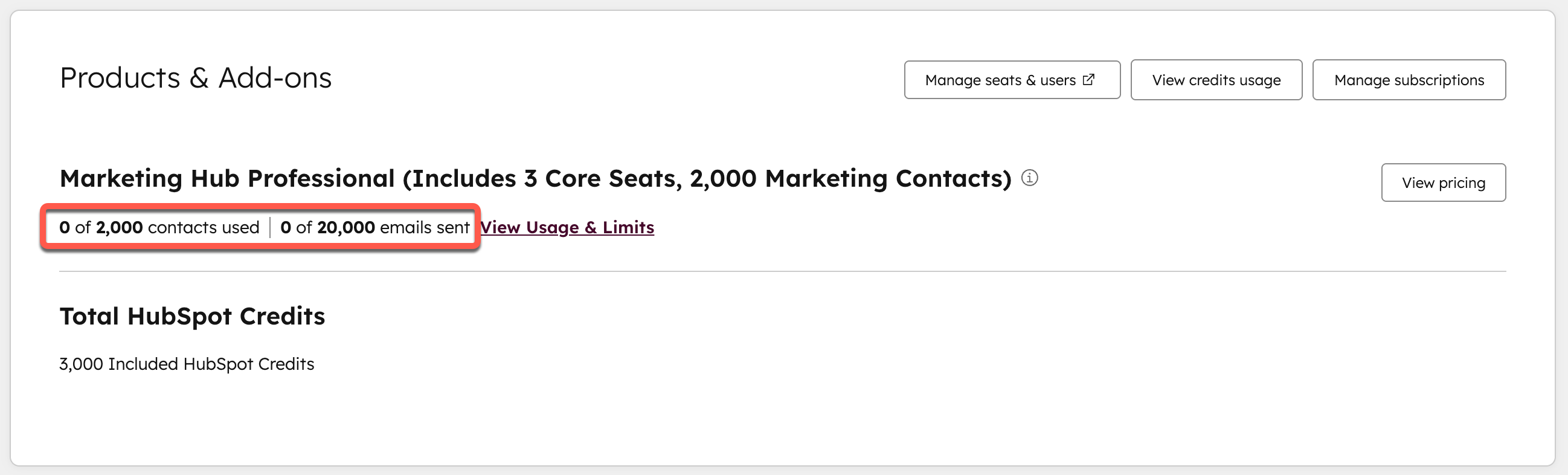
-
- Voor Marketing Hub-abonnementen omvat dit uw contactlimiet en maandelijkse limiet voor het verzenden van e-mails.
- Voor alle abonnementen omvat dit het aantal beschikbare seats in uw abonnement en eventuele extra seat add-ons.
- Om uw individuele abonnementen te beheren, klikt u op Abonnementen beheren. Zo kom je op het tabblad Abonnementen.
- Bekijk in het gedeelte Zitplaatsen hoeveel zitplaatsen zijn toegewezen van het totaal per abonnementsniveau. Klik op Zitplaatsen en gebruikers beheren om naar de gebruikersinstellingen te gaan.
- Bekijk in de sectie Marketingcontacten hoeveel marketingcontacten zijn toegewezen van het totaal per contactniveau. Als u contactpersonen als niet-marketingcontactpersonen wilt instellen of het gebruik en de limieten wilt bekijken, klikt u op Gebruik en limieten weergeven.
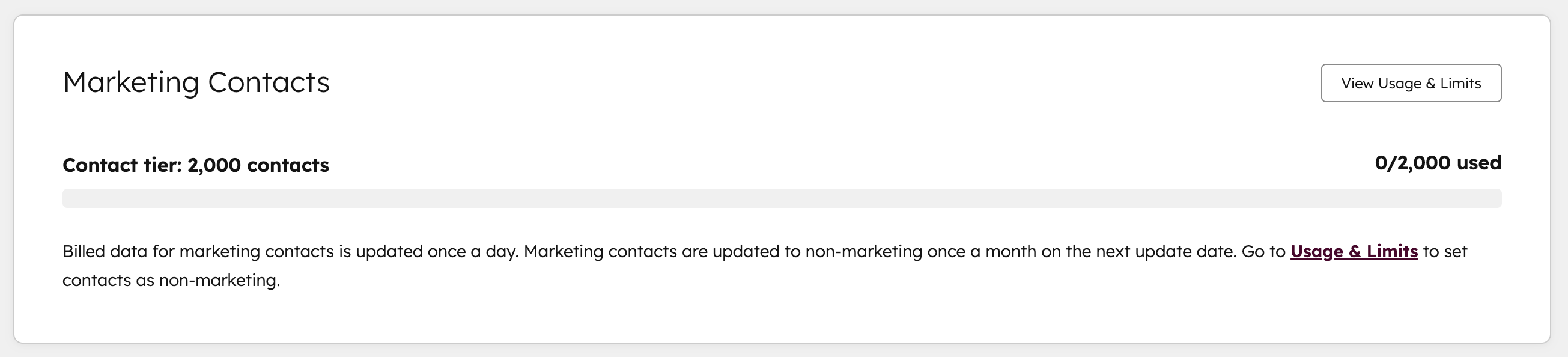
Individuele HubSpot abonnementen beheren
Om de details van je abonnement te bekijken en wijzigingen aan te brengen, zoals upgraden of de automatische verlenging annuleren:
- Klik in je HubSpot-account op je accountnaam in de rechterbovenhoek en klik vervolgens op Projecten. .
- Klik op het tabblad Abonnementen.
- Boven aan de pagina ziet u uw huidige abonnementstermijn, de volgende factureringsdatum en de betalingsmethode die aan het abonnement is gekoppeld. Meer informatie over facturering en betalingsvoorwaarden.
-
- Bekijk in het gedeelte Vastgelegde voorwaarden de huidige voorwaarden, kosten en factureringsfrequentie van elk abonnement in uw account. Als uw abonnement een verouderde korting bevat, leest u meer over verouderde kortingen.
-
- Bekijk in het gedeelte Voorwaarden voor automatische verlenging de voorwaarden voor de verlenging van uw abonnement. Meer informatie over uw verlengingsopties.
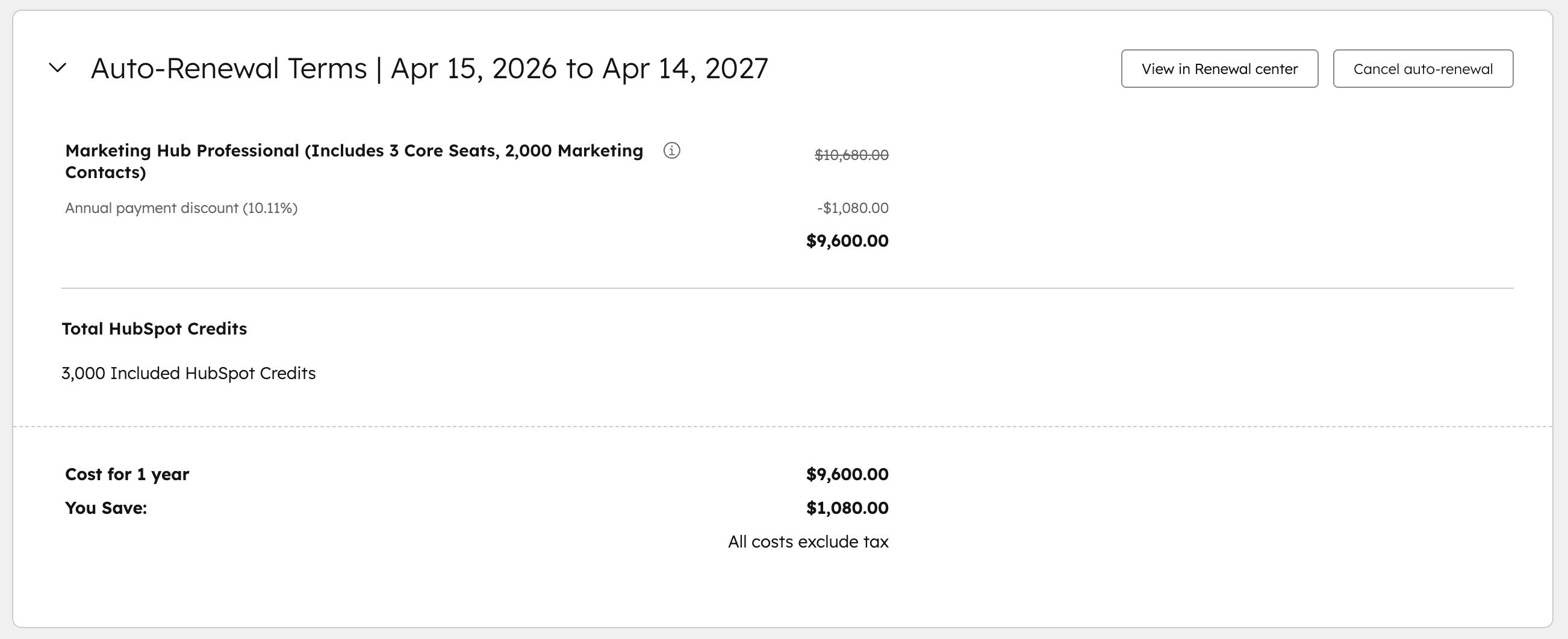
-
- Als u een abonnement wilt upgraden, klikt u op Prijzen weergeven rechts van het abonnement.
- Als u automatische verlenging voor een abonnement wilt uitschakelen, klikt u op Automatische verlenging annuleren. Meer informatie over het downgraden of annuleren van een HubSpot abonnement.
Bekijk het contract voor uw HubSpot abonnement
Om het bestaande contract voor uw HubSpot abonnement te bekijken of te downloaden:
- Klik in je HubSpot-account op je accountnaam in de rechterbovenhoek en klik vervolgens op Projecten.
- Klik op het tabblad Transacties.
- Selecteer Orders in het linker zijbalkmenu.
- Klik op Bekijken om de bestelgegevens in een nieuw venster te bekijken.
- Klik op Downloaden om de bestelling als PDF te downloaden.
Veelgestelde vragen
Met wie moet ik contact opnemen als ik factuurgerelateerde vragen heb over mijn account?
Als je specifieke vragen hebt over de facturering van je HubSpot-account, kun je een e-mail sturen naar het factureringsteam van HubSpot op billing@hubspot.com.
Meer informatie over met welke HubSpot-teams je contact kunt opnemen op basis van je doel.
Waarom wordt er een oude korting toegepast op mijn abonnement?
Als je je factureringsgegevens bekijkt, zie je mogelijk een oude korting die op sommige van je abonnementen wordt toegepast. Dit gebeurt als je een abonnement hebt gekocht voordat het huidige prijsmodel werd gewijzigd. Raadpleeg de prijzenpagina van HubSpot voor de huidige prijs per abonnementsklasse.
Hoe start ik een proefversie van een van de HubSpot tools?
Om een proefversie van een van de HubSpot tools en software te starten:
- Klik in je HubSpot-account op je accountnaam in de rechterbovenhoek, en klik dan op Tarieven en functies.
- Klik onder het abonnement dat je wilt uitproberen op Gratis 14 dagen uitproberen. De proefperiode begint automatisch.
U kunt ook op een van de tools klikken die u wilt uitproberen (bijvoorbeeld sequenties) en klikken op 14 dagen gratis uitproberen. Of neem contact op met uw Customer Success Manager.
Moet ik betalen nadat mijn proefperiode is afgelopen?
Als je op dit moment een HubSpot abonnement aan het uitproberen bent, worden er niet automatisch kosten in rekening gebracht nadat de proefperiode is afgelopen.
Hoe annuleer ik een proefabonnement?
Proefabonnementen eindigen automatisch na 14 dagen. Na afloop van de proefperiode worden er niet automatisch kosten in rekening gebracht.
Aanvullende bronnen
Bekijk de volgende bronnen voor meer informatie over verlengingen, specifieke abonnementswijzigingen en facturering.
Verlenging en abonnementswijzigingen
Bekijk de volgende bronnen voor meer hulp bij het begrijpen en beheren van uw HubSpot abonnement:
- Controleer uw HubSpot verlenging
- Een HubSpot abonnement downgraden of annuleren
- Begrijp hoe abonnementen werken voor bepaalde functies:
Facturering en betalingen
Bekijk de volgende bronnen voor hulp bij het betalen of het bijwerken van factureringsgegevens in je account: